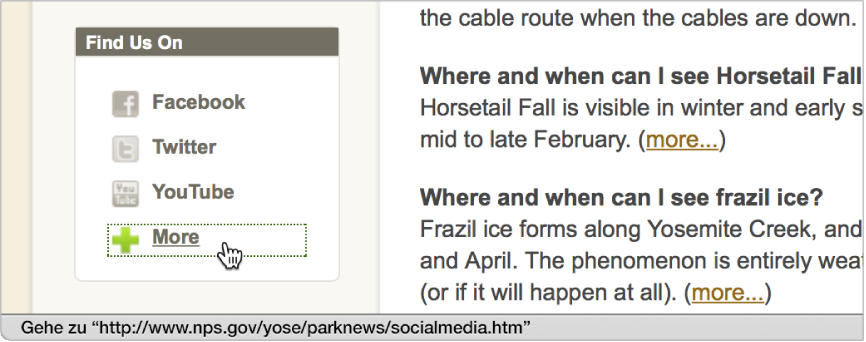Eine favorisierte Website besuchen:Klicken Sie auf das Adress- und Suchfeld und klicken Sie dann in der Liste der Favoriten, die unter dem Feld erscheint, auf ein Symbol. Bewegen Sie die Symbole, um sie neu anzuordnen. Die Liste der Favoriten wird ausgeblendet, wenn Sie anfangen zu schreiben. Die Liste der Favoriten wird nicht eingeblendet, wenn Sie auf das Feld klicken und gerade die Seite der Favoriten und Top Sites angezeigt wird.
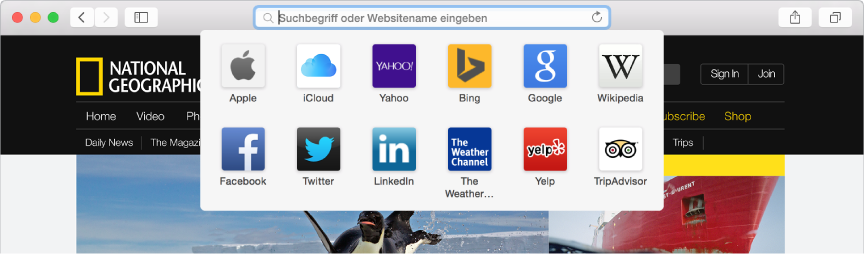
Gezielt zu einer Webseite navigieren: Geben Sie in das Adress- und Suchfeld (teilweise oder vollständig) den Titel, den Namen oder die URL der Seite ein.
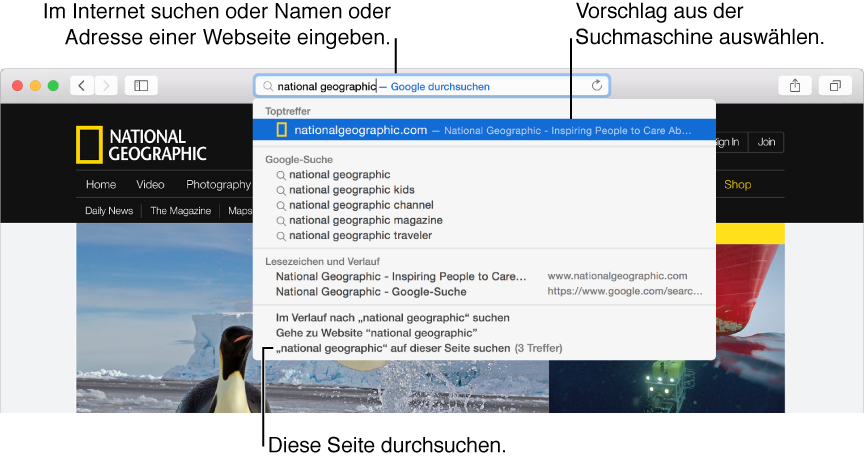
Suchen: Geben Sie einen Suchbegriff in das Adress- und Suchfeld ein. Die Ergebnisse werden, während Sie schreiben, unter dem Feld angezeigt. Klicken Sie entweder auf ein Ergebnis, oder drücken Sie den Zeilenschalter, um nach dem eingegebenen Suchbegriff zu suchen.
Treffer der Spotlight-Vorschläge verwenden: Wenn Sie etwas suchen, erhalten Sie Treffer aus den Spotlight-Vorschlägen von Quellen wie Wikipedia, Karten, Nachrichten und iTunes. Klicken Sie auf einen Treffer, um eine ausführliche und interaktive Vorschau direkt unter dem Such- und Adressfeld anzuzeigen. Klicken Sie dann in die Vorschau, um Routen zu berechnen, E-Mails zu senden, anzurufen, Hörproben von Songs abzuspielen und mehr. Weitere Informationen finden Sie unter Suchen in Wikipedia, iTunes, App Store und mehr.
Hinweis: Spotlight-Vorschläge sind nicht in allen Regionen verfügbar.
Bereits besuchte Website schnell durchsuchen: Geben Sie zuerst den Namen der Website und dann den gewünschten Suchbegriff ein. Sie können beispielsweise „Wiki Einstein“ eingeben, um in Wikipedia nach „Einstein“ zu suchen.
Frühere Suche wiederholen: Löschen Sie den kompletten Inhalt aus dem Adress- und Suchfeld, klicken Sie auf das Lupensymbol
 und wählen Sie dann die gewünschte frühere Suche in der eingeblendeten Liste.
und wählen Sie dann die gewünschte frühere Suche in der eingeblendeten Liste.Aktuelle Seite durchsuchen: Drücken Sie die Tastenkombination „Befehl (⌘)-F“ und geben Sie in das daraufhin eingeblendete Suchfeld (über dem Inhalt der Seite) ein Wort oder eine Wortfolge ein. Zum Anzeigen des nächsten Treffers auf der Seite klicken Sie neben dem Feld auf die Taste zum Weitersuchen
 .
.Zu Suchergebnissen zurückkehren: Wählen Sie „Verlauf“ > „SnapBack zur Suchergebnis-Seite“. Wenn in Safari mehrere Fenster oder Tabs geöffnet sind, werden die Suchergebnisse für das jeweils aktive Fenster bzw. den jeweils aktiven Tab angezeigt.
Suchmaschine wechseln: Löschen Sie den kompletten Inhalt aus dem Adress- und Suchfeld, klicken Sie auf das Lupensymbol
 und wählen Sie die gewünschte Suchmaschine in der eingeblendeten Liste aus.
und wählen Sie die gewünschte Suchmaschine in der eingeblendeten Liste aus.
Wenn auf Ihrem Mac und Ihren anderen Geräten die iCloud-Funktionalität für Safari aktiviert ist, sind in den Suchergebnissen auch auf anderen Geräten geöffnete Websites (iCloud-Tabs), Lesezeichen von Ihren anderen Geräten und Websites aus den Browser-Verläufen auf Ihren anderen Geräten enthalten.
Webseiten zwischen Geräten übergeben: Wenn Sie Handoff verwenden, können Sie die angezeigte Webseite von Ihrem Mac an iOS-Geräte in der Nähe übergeben. So können Sie weiterlesen, auch wenn Sie die Geräte wechseln. Zum Anzeigen einer Webseite, die an Ihren Mac übergeben wurde, klicken Sie auf das Handoff-Symbol für Safari, das links im Dock erscheint. (Sie können keine Webseiten aus einem Fenster übergeben, das die Funktion „Privates Surfen“ verwendet.) Weitere Informationen finden Sie unter Nahtloses Weiterarbeiten mit Handoff.
Vorschau eines Webseitenlinks anzeigen: Wenn Ihr Trackpad dies unterstützt, können Sie durch kräftiges Klicken auf den Link dem Link folgen.
Zieladresse eines Links anzeigen: Zum Anzeigen der Zieladresse eines Links, bevor Sie ihn anklicken, bewegen Sie den Zeiger über ihn und schauen Sie dann unten im Fenster in die Statusleiste. Wird die Statusleiste nicht angezeigt, wählen Sie „Darstellung“ > „Statusleiste einblenden“.